10 Journaux de service STA
A l'aide de l'outil Remote Diagnostics Agent (RDA) de Oracle, STA collecte les informations que votre Oracle représentant du support technique peut utiliser pour déterminer l'origine d'une panne sur le serveur STA.
Ce chapitre se compose des sections suivantes :
Présentation des journaux de service
Les journaux de service STA sont utiles car ils permettent de résoudre les problèmes liés à l'interface utilisateur STA et aux serveurs gérés STA. Votre Oracle représentant du support technique peut s'y référer pour l'analyse des performances, le débogage, l'analyse de la sécurité, l'analyse de l'utilisation et à d'autres fins connexes.
Remarque :
Les journaux de service ne permettent pas de résoudre les problèmes liés aux bibliothèques et aux lecteurs contrôlés par STA.STA utilise RDA pour prendre des instantanés de tous les journaux liés à la base de données et à l'application STA, notamment les informations sur le système d'exploitation, l'installation et la configuration. Ces journaux sont automatiquement regroupés dans un lot de journaux et un horodatage leur est affecté.
Les lots de journaux sont conservés indéfiniment jusqu'à ce que vous les supprimiez et ne sont limités que par l'espace disque disponible sur le serveur STA. Vous pouvez télécharger le lot de journaux sous forme de fichier zip et le transférer à Oracle représentant du support technique en vue de son analyse.
Motifs de génération d'un lot de journaux
Vous pouvez créer un lot de journaux dans les circonstances suivantes :
-
Un évènement inattendu survient dans l'application STA et il semble qu'il s'agit d'un bogue.
-
Oracle Service vous demande de prendre un instantané.
-
L'interface utilisateur STA affiche automatiquement un écran indiquant que vous devez prendre un instantané.
Prise d'un instantané de journal
Vous pouvez prendre un instantané de journal de service à l'aide de l'une de ces méthodes. Vous pouvez créer et stocker plusieurs lots de journaux.
- A partir de l'interface utilisateur STA
-
Le moyen le plus simple de recueillir des informations sur les journaux de service RDA consiste à utiliser l'interface utilisateur STA. Avec cette méthode, les instantanés sont enregistrés dans le répertoire suivant :
/Oracle_storage_home/Middleware/rda/snapshots
Où /Oracle_storage_home désigne l'emplacement de stockage Oracle d'origine défini lors de l'installation de STA. Reportez-vous à la section Guide d'installation et de configuration de STA pour plus d'informations.
- A partir de la ligne de commande système
-
Si vous ne pouvez pas accéder à l'interface utilisateur STA, vous pouvez avoir recours à l'utilitaire rda.sh pour créer un lot de journaux manuellement à partir de la ligne de commande système. Avec cette méthode, les instantanés sont enregistrés dans le répertoire suivant :
/Oracle_storage_home/Middleware/rda/output
Utilisez l'une des commandes suivantes pour afficher des informations supplémentaires sur l'utilitaire rda.sh :
-
./rda.sh –M : affiche la page de manuel complète de l'utilitaire.
-
./rda.sh –M STA : affiche un résumé des fichiers journaux générés par l'utilitaire pour STA.
-
./rda.sh –h : affiche les informations d'aide relatives à toutes les options de l'utilitaire.
Processus lié aux lots de journaux
Le processus de collecte et de soumission d'un lot de journaux est présenté ci-dessous :
-
Prenez un instantané de journal STA. Reportez-vous à la section Création d'un lot de journaux de service à partir de l'interface utilisateur STA ou Création d'un lot de journaux de service à partir de la ligne de commande système.
-
Téléchargez le fichier zip du lot de journaux sur votre ordinateur. Reportez-vous à la section Téléchargement d'un lot de journaux.
-
Transférez le fichier zip à Oracle Support. Reportez-vous à la section Transfert d'un instantané de journal à Oracle Support.
Tâches liées aux journaux de service
-
Création d'un lot de journaux de service à partir de l'interface utilisateur STA
-
Création d'un lot de journaux de service à partir de la ligne de commande système
Création d'un lot de journaux de service à partir de l'interface utilisateur STA
Suivez cette procédure pour générer un lot de journaux contenant un instantané actuel des informations de service sur le serveur STA.
-
Dans la barre de navigation, sélectionnez Setup & Administration, puis Logs.
-
Cliquez sur l'icône Create New Log Bundle.
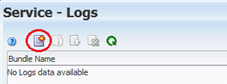
Description de l'illustration log_create.png
-
Dans le champ Log Bundle Name, saisissez un nom d'instantané qui satisfait aux exigences suivantes :
-
Il peut comporter jusqu'à 210 caractères.
-
Peut comporter uniquement des caractères alphanumériques et des traits de soulignement (mais ne peut pas comporter quatre traits de soulignement consécutifs ou plus).
-
Si des espaces sont saisis, ils sont remplacés par des traits de soulignement.
-
Ne peut pas commencer avec les caractères majuscules suivants : COM, LPT, PRN, CON, AUX ou NUL.
-
-
Cliquez sur Save.
Un message apparaît qui indique la tâche mise en file d'attente. L'apparition de la tâche soumise dans le tableau et l'exécution du processus jusqu'au bout peuvent durer plusieurs minutes. Si vous y accédez à partir de l'écran Service – Logs, le processus se poursuivra en arrière-plan.
Remarque :
Cliquez sur l'icône Refresh Table pour actualiser l'état de l'exécution d'un journal en cours.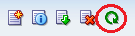
Création d'un lot de journaux de service à partir de la ligne de commande système
Suivez cette procédure pour recueillir manuellement les informations de service à partir de la ligne de commande système.
-
Connectez-vous au serveur STA en tant qu'utilisateur root du système.
-
Passez au répertoire RDA : Par exemple :
# cd /Oracle/Middleware/rda
-
Vérifiez que le fichier RDA setup.cfg est présent.
# ls -la setup.cfg
-rw-r----- 1 root root 13467 Nov 13 11:25 setup.cfg
-
Entrez la commande suivante pour générer le lot de journaux :
# ./rda.sh –v –f
Où :
-
–v : affiche la progression de la collecte des données ; ce paramètre est facultatif.
-
–f : force la collecte des données actuelles.
L'utilitaire génère un lot de journaux RDA sous le nom RDA.STA_nomserveur.zip. Cette opération peut durée plusieurs minutes. LeExemple 10-1illustre un extrait de la sortie de commande.
Exemple 10-1 Exemple de sortie de la ligne de commande pour la création d'un journal de service
# ./rda.sh –v –f
Collecting diagnostic data ... ------------------------------------------------------------------------------- RDA Data Collection Started 13-Nov-2014 10:46:33 ------------------------------------------------------------------------------- Processing Initialization module ... Processing OCM module ... Processing PERF module ... Processing CFG module ... Processing OS module ... Processing PROF module ... Processing NET module ... Processing Oracle installation module ... Processing WREQ module ... Processing STA module ... Hashing credential information...... Starting MySql STA database dump to /var/log/tbi/db/dump....... MySql STA database dump complete Processing RDSP module ... Processing LOAD module ... Processing End module ... ------------------------------------------------------------------------------- RDA Data Collection Ended 13-Nov-2014 10:47:59 ------------------------------------------------------------------------------- Generating the reports ... - STA_WREQ_d1_R00162_abbr.txt ... - STA_WREQ_d1_R00022_log_secureWebLogic_sh.txt ... - STA_WREQ_d1_R00114_log_nm_password_properties.txt ... - STA_WREQ_d1_R00107_log_readme_txt.txt ... - STA_WREQ_d1_R00171_log_dms_mbeans_xml.txt ... - STA_INST_R00009_oraInstall2014_10_30_03_53_34PM_out.dat ... - STA_INST_oracle_home.txt ... - STA_WREQ_o1_R00005_log_log_txt.txt ... ... If this file was generated to assist in resolving a Service Request, please send /Oracle/Middleware/rda/output/RDA.STA_mystaserver.zip to Oracle Support by uploading the file via My Oracle Support. If ftp'ing the file, please be sure to ftp in BINARY format. Please note: Do not submit any health, payment card or other sensitive production data that requires protections greater than those specified in the Oracle GCS Security Practices (http://www.oracle.com/us/support/library/customer-support-security-practices-069170.pdf). Information on how to remove data from your submission is available at https://support.oracle.com/rs?type=doc&id=1227943.1 Updating the setup file ... # -
-
Renommez le fichier zip RDA en lui attribuant un nom unique. Par exemple :
# mv RDA.STA_servername.zip ./RDA.STA_servername_xxxx.zip
Où xxxx est une extension unique de votre choix.
-
Vous pouvez, de manière facultative, utiliser l'une des méthodes suivantes pour n'afficher que les fichiers qui viennent d'être créés :
-
Ouvrez une fenêtre du navigateur sur le serveur STA, puis allez à l'adresse suivante :
file:///Oracle_storage_home/Middleware/rda/output/STA_start.htm
-
Téléchargez le fichier zip sur votre ordinateur local, décompressez le lot, puis accédez aux fichiers journaux via l'adresse URL indiquée ci-dessus.
-
Répertorier les lots de journaux générés
Suivez cette procédure pour afficher les informations récapitulatives concernant l'ensemble des lots de journaux sur le serveur STA.
Remarque :
Cette procédure s'applique uniquement aux lots de journaux créés à partir de l'interface utilisateur STA.-
Dans la barre de navigation, sélectionnez Setup & Administration, puis Logs.
L'écran Service Logs affiche les informations suivantes concernant chaque lot de journaux.
-
Bundle Name : nom défini par l'utilisateur affecté à l'instantané du journal. Reportez-vous à la section Création d'un lot de journaux de service à partir de l'interface utilisateur STA.
-
State : état d'exécution du nouveau lot de journaux (Running ou Completed).
-
Date Created : date et heure auxquelles vous avez lancé l'exécution de RDA.
-
File Size (KB) : taille du fichier journal.
-
Affichage des informations d'exécution du journal
Suivez cette procédure pour afficher des informations détaillées sur le lot de journaux sélectionné. Vous pouvez effectuer cette procédure pendant que l'exécution des journaux est en cours ou quand elle s'est achevée.
Remarque :
Cette procédure s'applique uniquement aux lots de journaux créés à partir de l'interface utilisateur STA.-
Dans la barre de navigation, sélectionnez Setup & Administration, puis Logs.
-
Sélectionnez le lot de journaux que vous souhaitez afficher.
-
Cliquez sur l'icône Log Bundle Run Info.
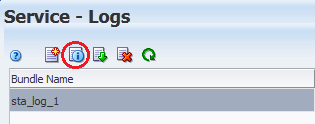
Description de l'illustration log_bundle_run.png
La boîte de dialogue Log Bundle Run Info affiche des informations sur l'exécution du journal.
-
Cliquez sur Close pour fermer la boîte de dialogue.
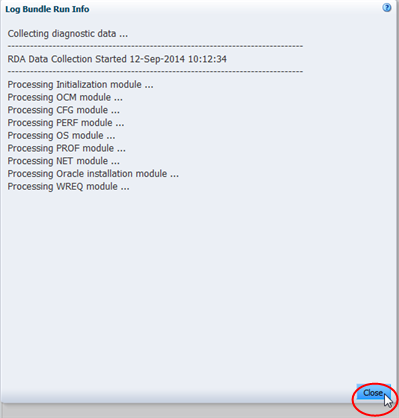
Description de l'illustration log_runinfo.png
Téléchargement d'un lot de journaux
Suivez cette procédure pour télécharger un lot de journaux complété sur votre ordinateur local.
Remarque :
Cette procédure s'applique uniquement aux lots de journaux créés à partir de l'interface utilisateur STA.-
Dans la barre de navigation, sélectionnez Setup & Administration, puis Logs.
-
Sélectionnez le lot de journaux que vous souhaitez télécharger.
-
Cliquez sur l'icône Download Selected Log Bundle.
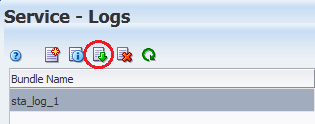
Description de l'illustration log_download_menu.png
-
Enregistrez le fichier.
Remarque :
Si vous voyez ce message d'erreur dans le fichier journal, vous pouvez l'ignorer :WARNING:
java.lang.ClassNotFoundException: oracle.tbi.view.faces.ExceptionHandler
Suppression d'un lot de journaux
Suivez cette procédure pour supprimer le lot de journaux sélectionné.
Remarque :
Cette procédure s'applique uniquement aux lots de journaux créés à partir de l'interface utilisateur STA.-
Dans la barre de navigation, sélectionnez Setup & Administration, puis Logs.
-
Sélectionnez le lot de journaux que vous souhaitez supprimer.
-
Cliquez sur l'icône Delete Selected Log Bundle.
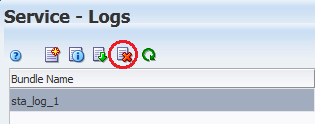
Description de l'illustration log_delete_menu.png
Transfert d'un instantané de journal à Oracle Support
Suivez cette procédure pour transférer le lot de journaux à Oracle Support en vue de son évaluation. Cette procédure s'applique aux lots de journaux créés à partir de l'interface utilisateur STA ou à partir de la ligne de commande système.
Remarque :
Cette procédure s'applique à tous les lots de journaux.-
Accédez au site Web My Oracle Support à l'adresse suivante :
-
Cliquez sur Sign In, puis entrez votre nom d'utilisateur et votre mot de passe.
-
Sélectionnez l'onglet Service Requests, puis Create SR. Reportez-vous aux conseils de l'assistant pour renseigner chaque champ obligatoire.
-
Renseignez la section What is the Problem? par le résumé et la description du problème.
-
Renseignez la section Where is the Problem?, puis sélectionnez l'ongletSupport (logiciel, matériel, cloud, etc.) pour le type de problème signalé.
-
Sélectionnez un type de problème dans la liste.
-
Sélectionnez le numéro CSI approprié et cliquez sur Next.
-
Consultez vos articles de la base de connaissances favoris.
-
Pour continuer et créer une SR, chargez les fichiers et fournissez les informations supplémentaires nécessaires.
-
Sélectionnez la gravité, confirmez les informations sur l'interlocuteur, puis cliquez sur Submit.